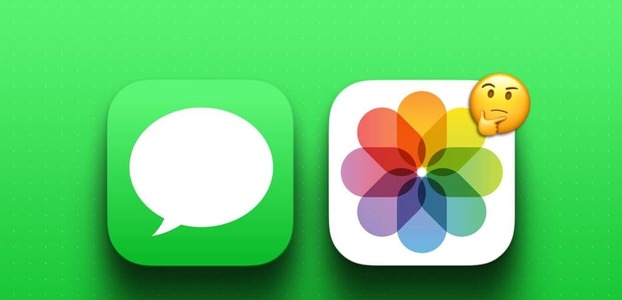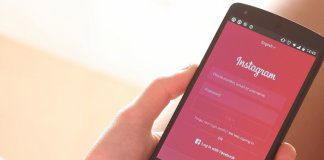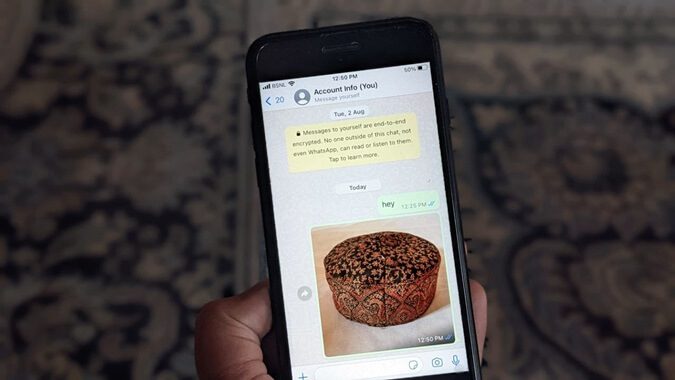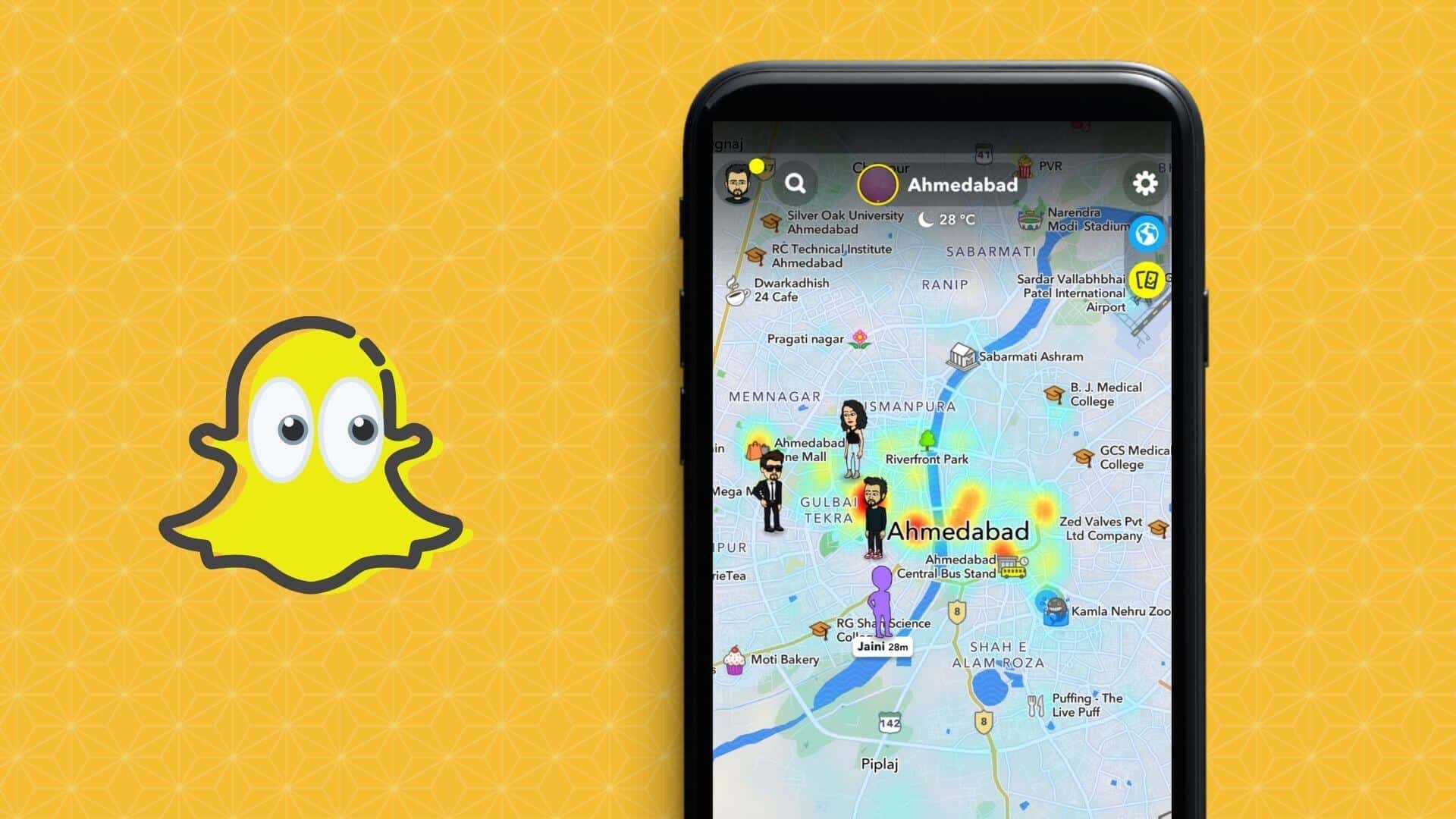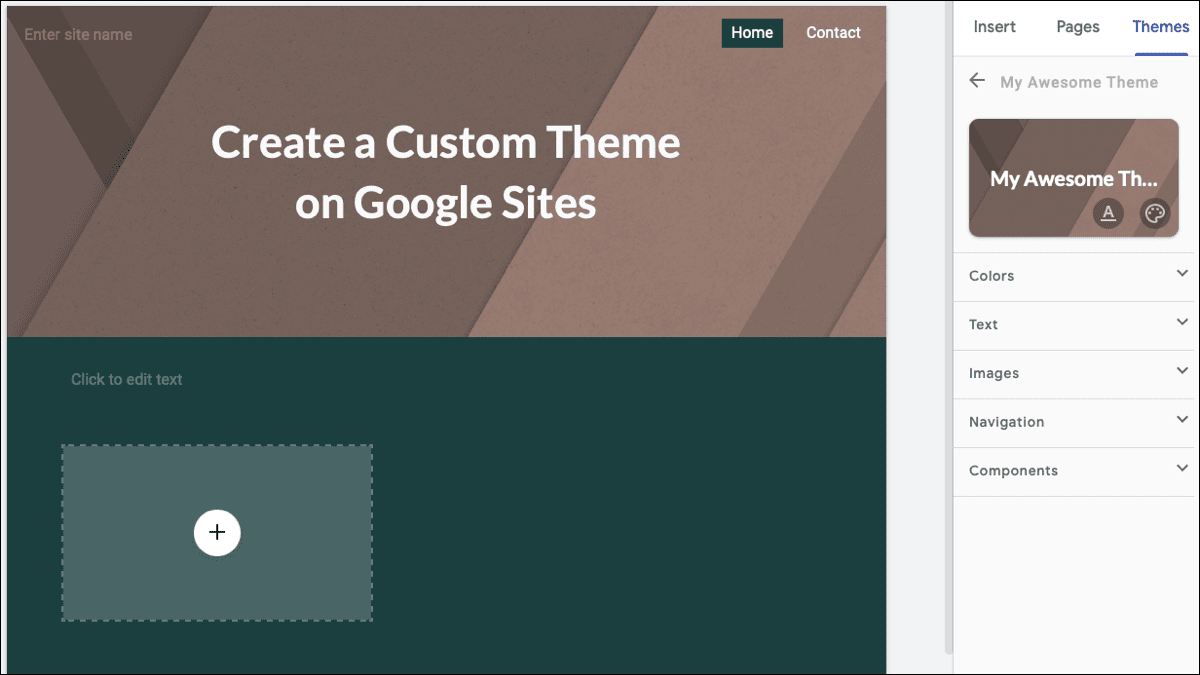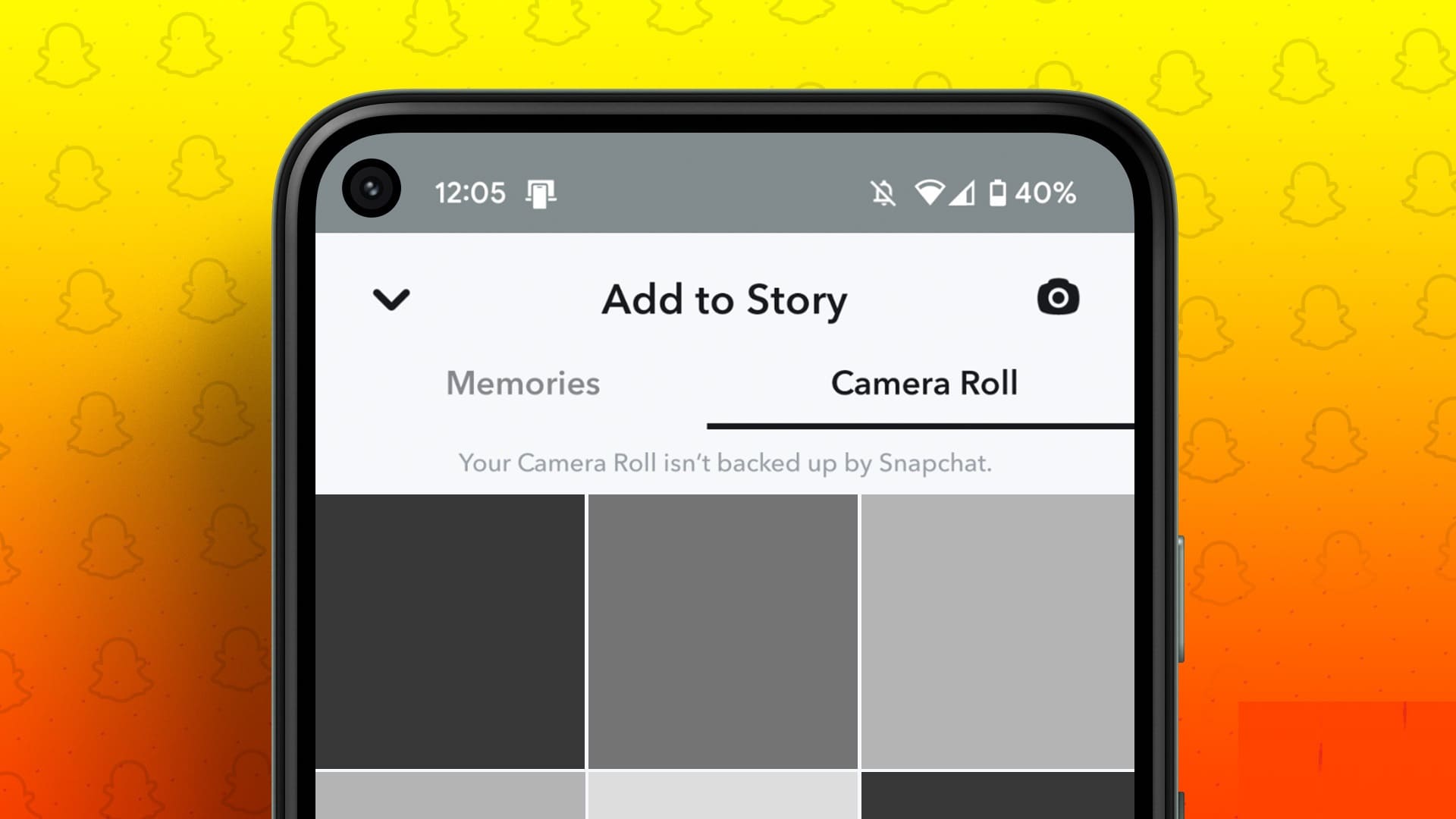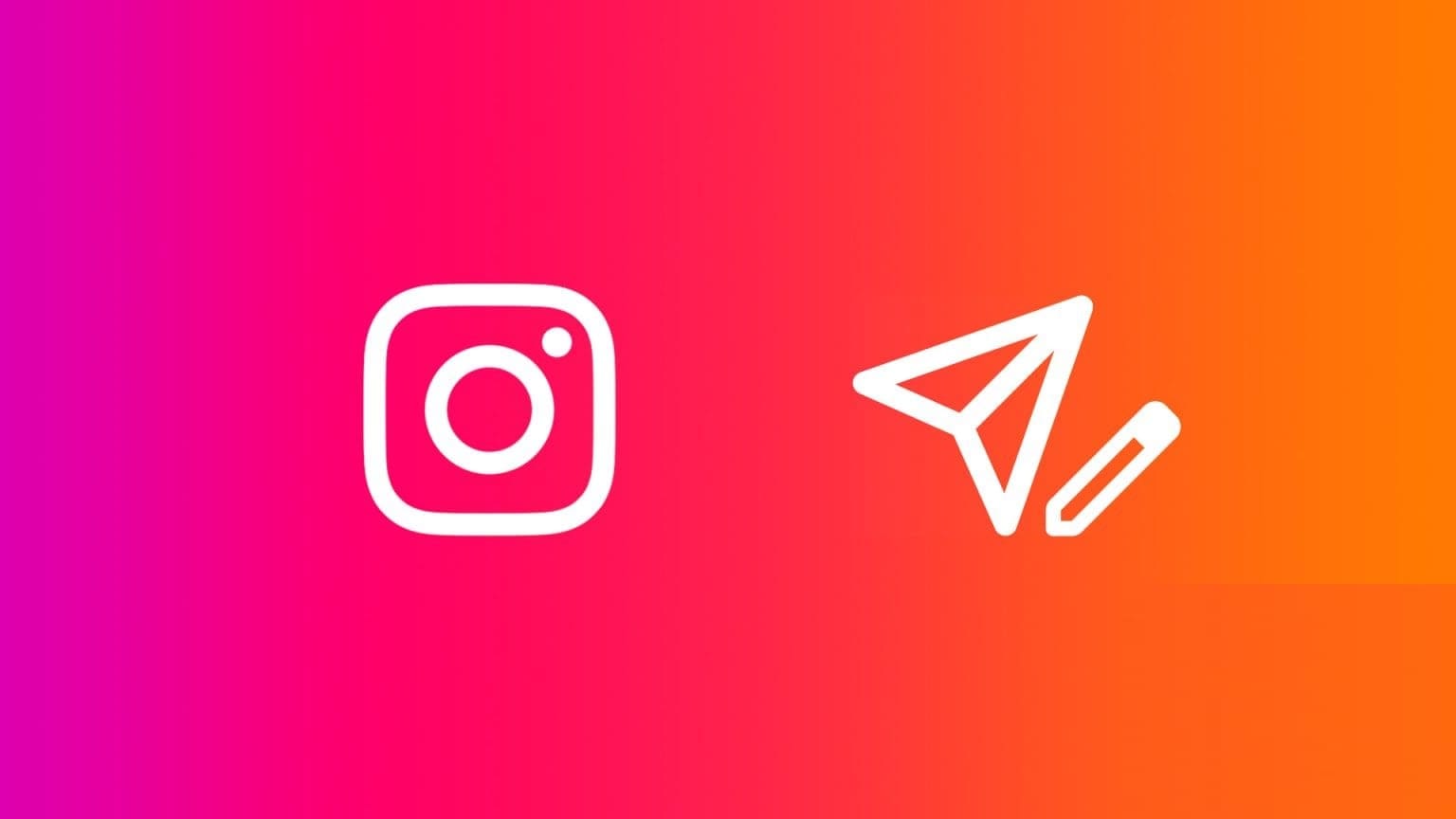A pesquisa do YouTube é útil para você encontrar novos vídeos se achar que as recomendações não são boas o suficiente. Você pode usar a pesquisa para procurar músicas, vídeos ou canais YouTube seu favorito. No entanto, a pesquisa do YouTube pode não retornar resultados ou parar de funcionar completamente. Pode haver muitos motivos pelos quais a pesquisa do YouTube não está funcionando. De qualquer forma, este guia deve ajudá-lo a corrigir as falhas de pesquisa do YouTube para sempre. Então, vamos dar uma olhada.

1. Verifique sua conexão de internet
Quando você tem problemas com o YouTube, a primeira coisa a fazer é verificar sua conexão com a Internet. Se for lento ou ruim, a pesquisa do YouTube pode não funcionar para você. Tente executar um teste rápido de velocidade em seu dispositivo para verificar sua conexão com a Internet.
2. Reinicie o aplicativo
Depois disso, você pode tentar reiniciar o aplicativo do YouTube. Este é um método comum de solução de problemas que ajuda a corrigir pequenas falhas no aplicativo. Portanto, você pode experimentá-lo antes de passar para as outras soluções.
3. Verifique o detector
Não é incomum que serviços como YouTube, Instagram, Snapchat etc. Felizmente, sites como o Downdetector ajudam a rastrear interrupções. Você pode visitar o site do Downdetector para ver se outros usuários estão enfrentando o mesmo problema.
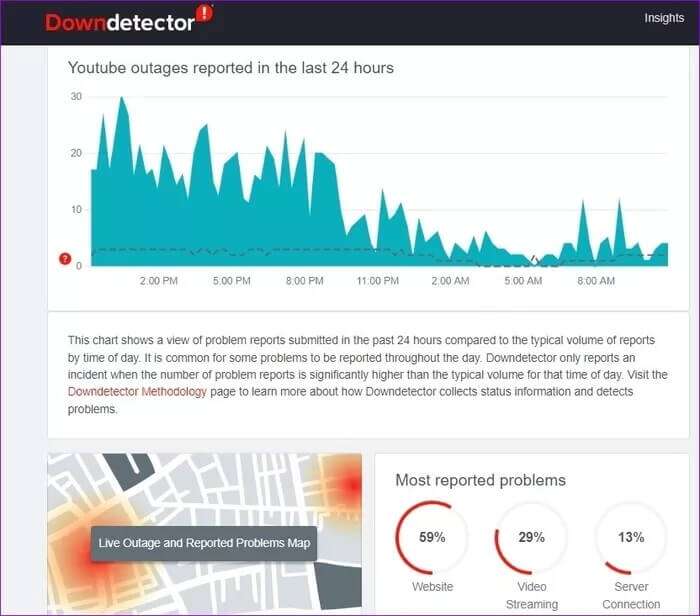
4. Verifique a data e hora
Se o seu dispositivo tiver uma hora ou data incorreta, o aplicativo do YouTube pode não conseguir se comunicar com os servidores do YouTube. Você deve verificar a hora do sistema do seu dispositivo e garantir que ele exiba a hora fornecida à rede.
Android
Passo 1: Inicie um aplicativo Configurações E vai para o sistema.
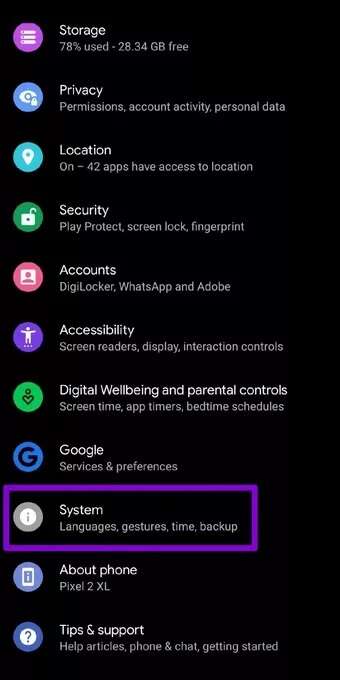
Passo 2: toque em data e hora Certifique-se de que a alternância ao lado de Use o tempo fornecido pela rede و "Use o fuso horário fornecido pela rede".
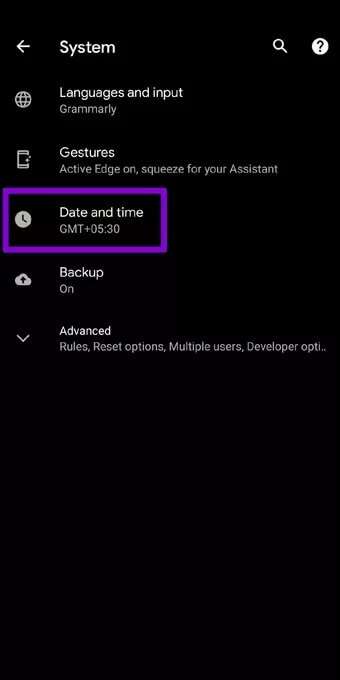
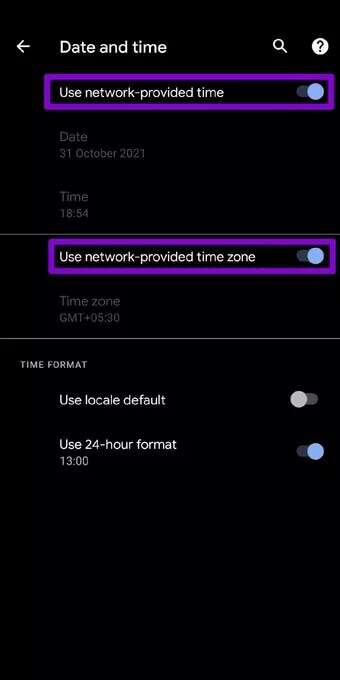
iPhone
Passo 1: Inicie um aplicativo Configurações no seu iPhone e vá para Ano , E pressione data e hora.
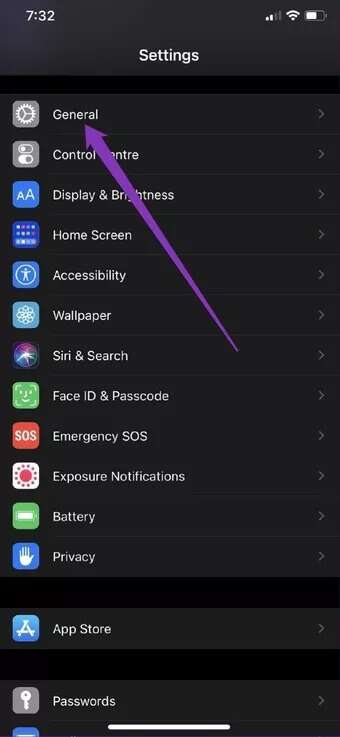
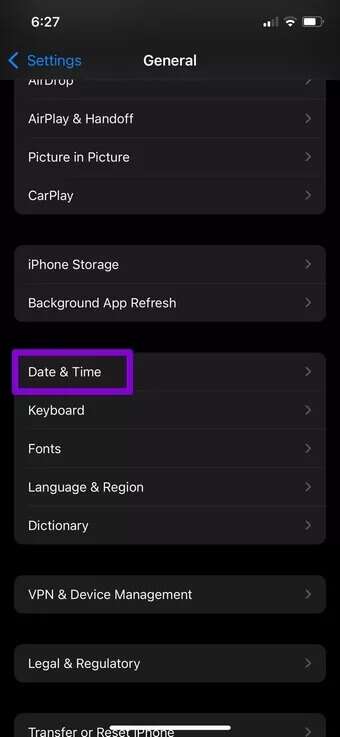
Passo 2: Alterne o interruptor ao lado de Definir automaticamente.
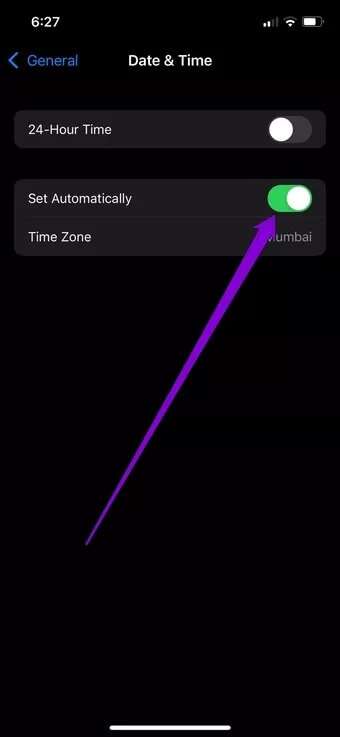
5. ATUALIZAÇÃO DO YOUTUBE
Aplicativos como o YouTube recebem regularmente atualizações que trazem correções de bugs e melhorias. Se o problema de pesquisa for causado por um bug no aplicativo, atualizar o aplicativo para a versão mais recente corrigirá o problema.
6. Limpe o cache (Android)
Como qualquer outro serviço de streaming, o YouTube também coleta dados de cache para melhorar os tempos de carregamento e o desempenho do aplicativo. O problema começa quando esses dados são corrompidos e entram em conflito com o aplicativo. Assim, você pode tentar limpar esses dados de cache para ver se isso resolve o problema. Veja como.
Passo 1: Toque e segure um ícone de aplicativo YouTube visitar uma página Informações do aplicativo do YouTube.
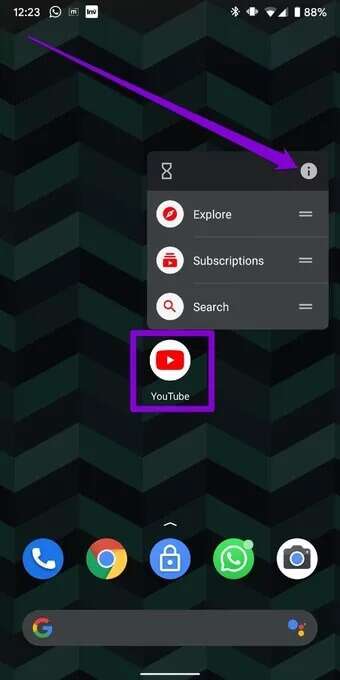
Passo 2: vamos para Armazenamento e cache E aperte o botão Limpar cache.
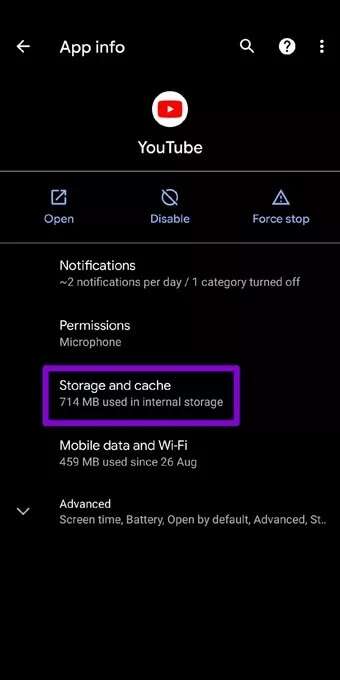
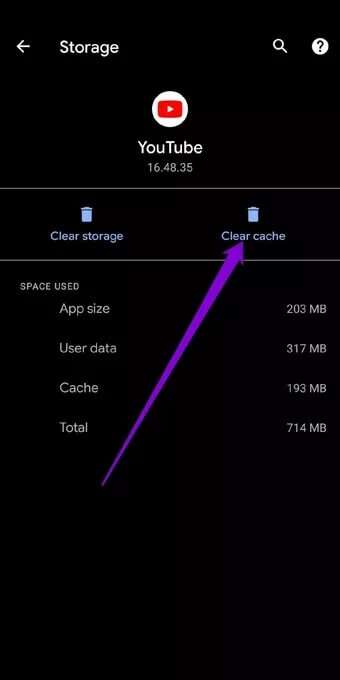
7. Permitir uso irrestrito de dados (ANDROID)
Se você habilitar o salvamento de dados em seu dispositivo, o YouTube pode não usar dados móveis ou Wi-Fi em seu dispositivo quando atingir esse limite. Se for esse o caso, o YouTube pode ter problemas para buscar os resultados da pesquisa. Veja como mudar isso.
Passo 1: Pressione e segure um ícone App YouTube لفتح Informações do aplicativo.
Passo 2: Acesse Dados móveis e Wi-Fi e certifique-se de que as opções ao lado estejam ativadas "dados de fundo" و "Uso de dados irrestrito".
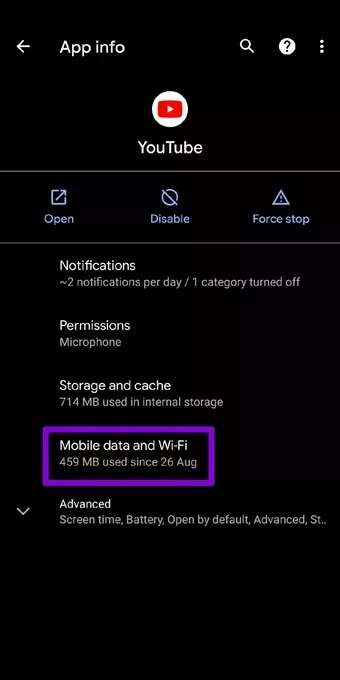
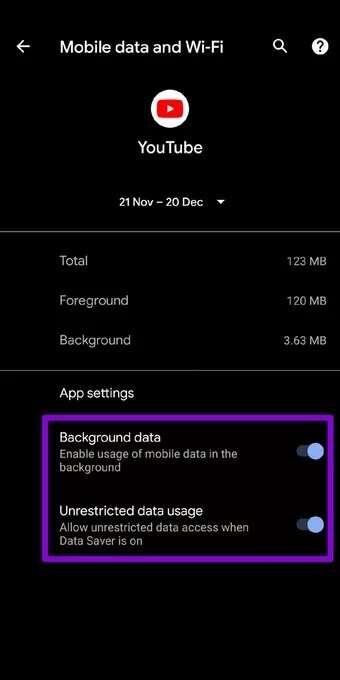
8. Redefinir as configurações de rede
Outra razão pela qual você pode estar tendo problemas para usar a pesquisa do YouTube é se o seu Wi-Fi não estiver conectando ou se o sinal continuar caindo. Nesses casos, pode ajudar Redefina as configurações de rede no seu Android ou iPhone. Veja como fazer.
Android
Passo 1: Abrir Configurações no seu dispositivo Android e vá para o sistema.
Passo 2: Expandir Opções avançadas Para visitar as opções de redefinição. Então aperte Redefina Wi-Fi, celular e Bluetooth.
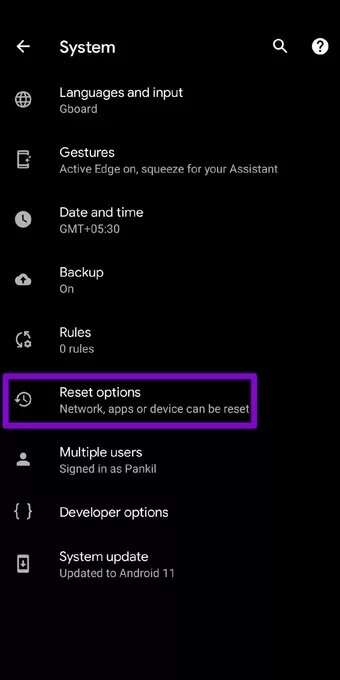
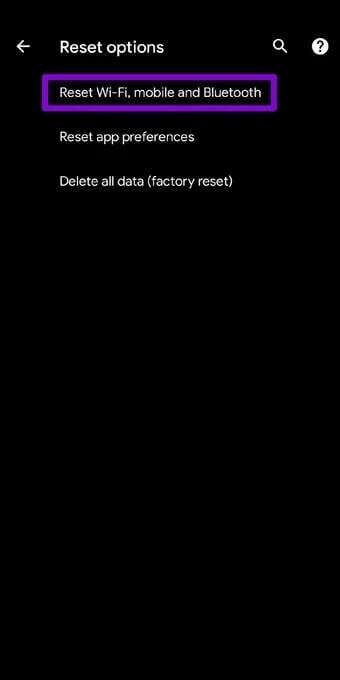
Etapa 3: Por fim, pressione o botão . Redefinir as configurações No fundo.
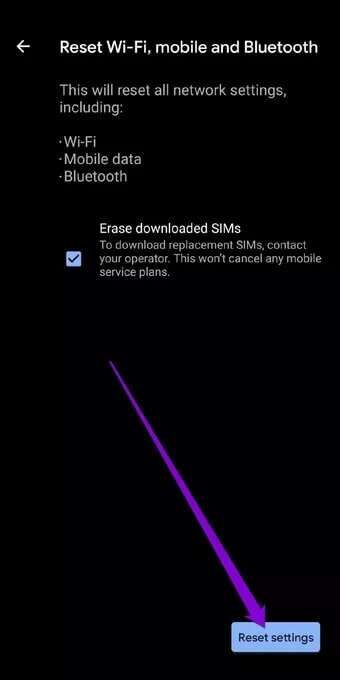
iPhone
Passo 1: Abrir Configurações no seu iPhone e vá para Público.
Passo 2: Role para baixo para clicar em Transfira ou reinicie o iPhone.
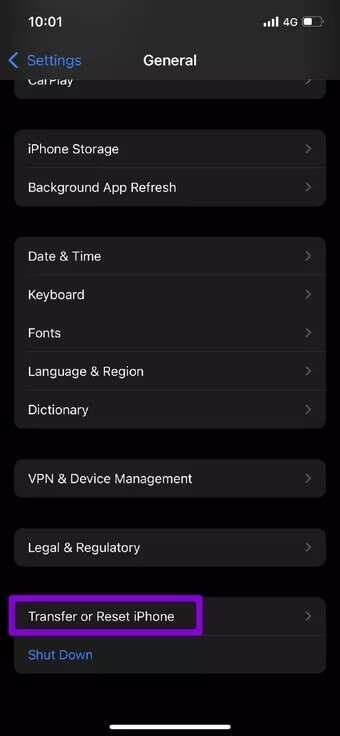
Etapa 3: Clique em uma opção Redefinir na parte inferior e selecione Redefinir Ajustes de Rede.
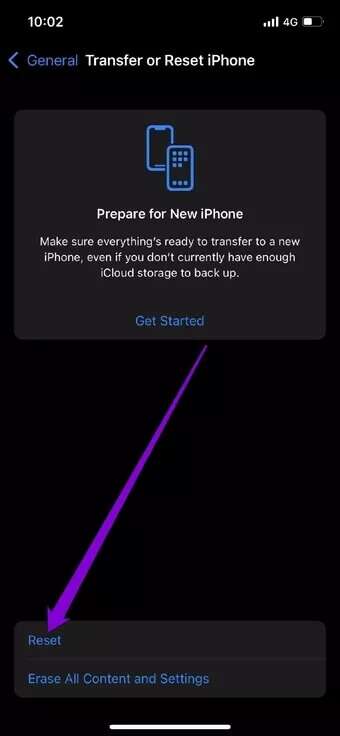
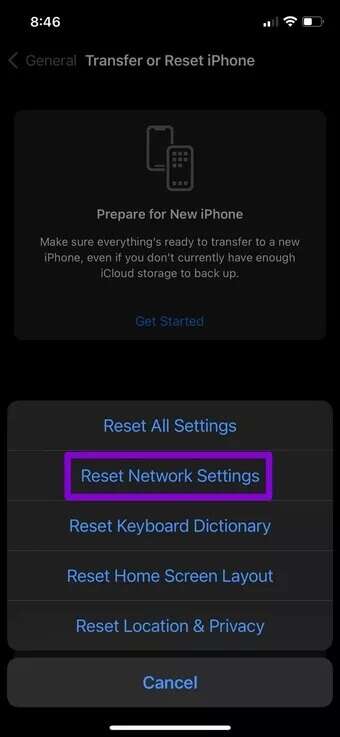
Ele pedirá sua senha (se houver). Depois de verificado, toque em Redefinir configurações de rede para iniciar o processo de restauração.
9. Reinstale o YOUTUBE
Se nada funcionar, sua última opção é reinstalar o aplicativo do YouTube. Dessa forma, você pode se livrar de todos os arquivos ou dados associados ao aplicativo e dar um novo começo.
Sua busca termina aqui
O YouTube é a fonte das necessidades de entretenimento da maioria de nós. E não há nada mais irritante do que ser interrompido em seu tempo livre por esses problemas. Esperamos que as soluções acima tenham ajudado você a corrigir as falhas de pesquisa do YouTube para sempre.